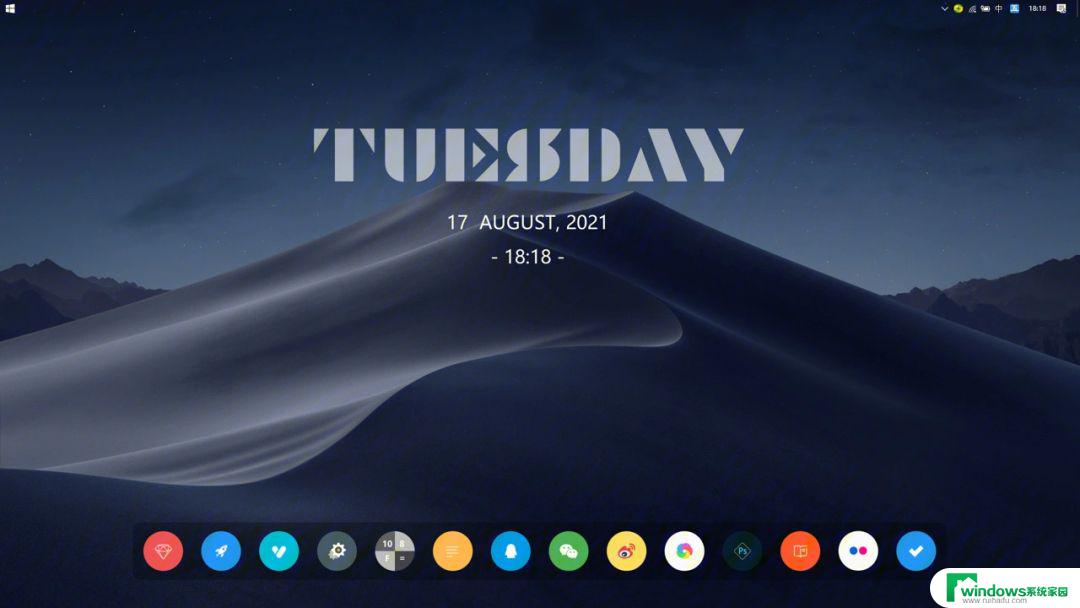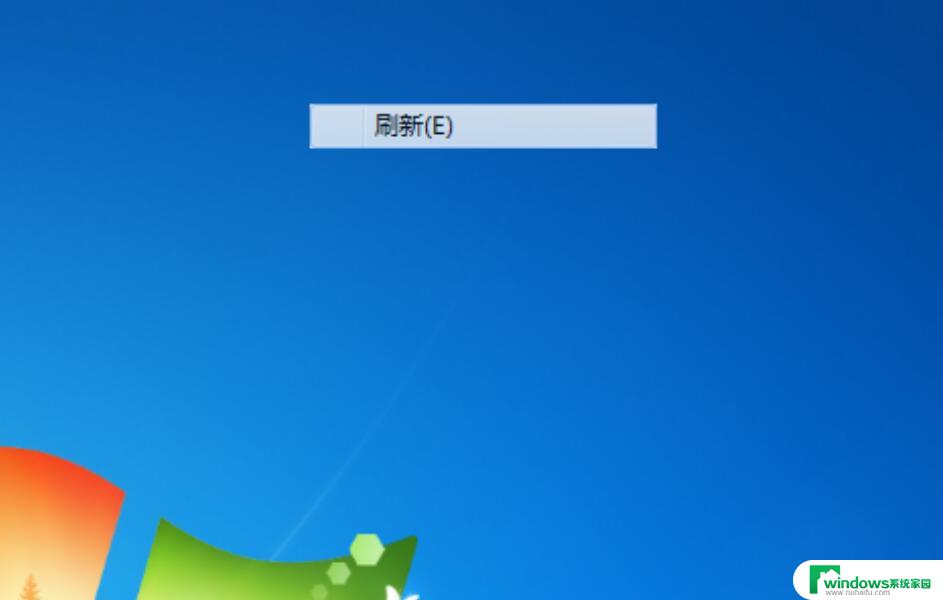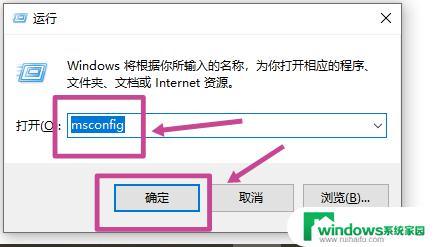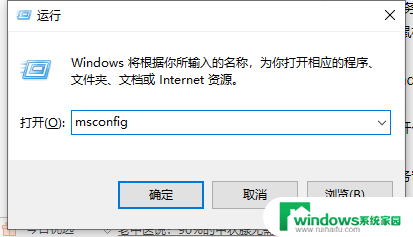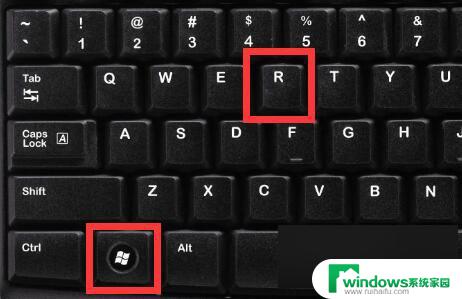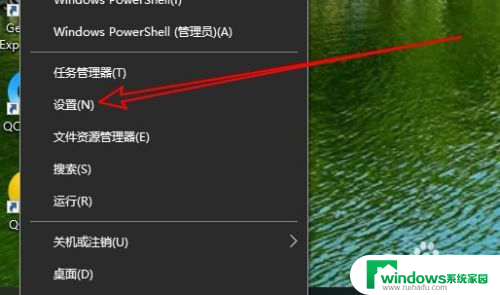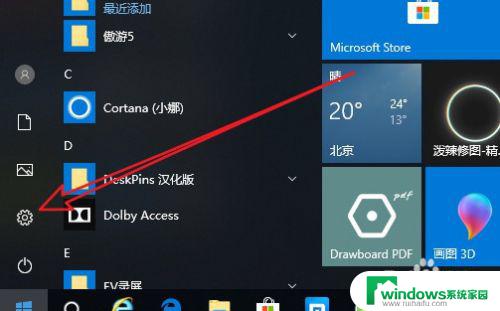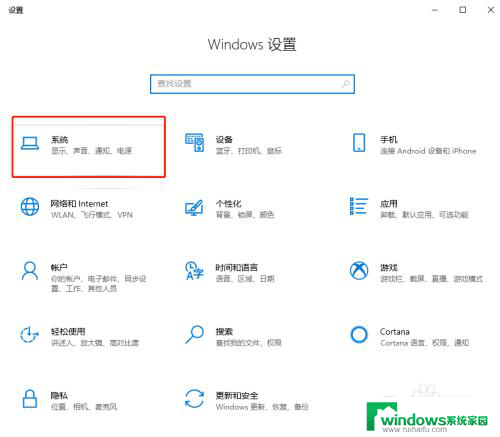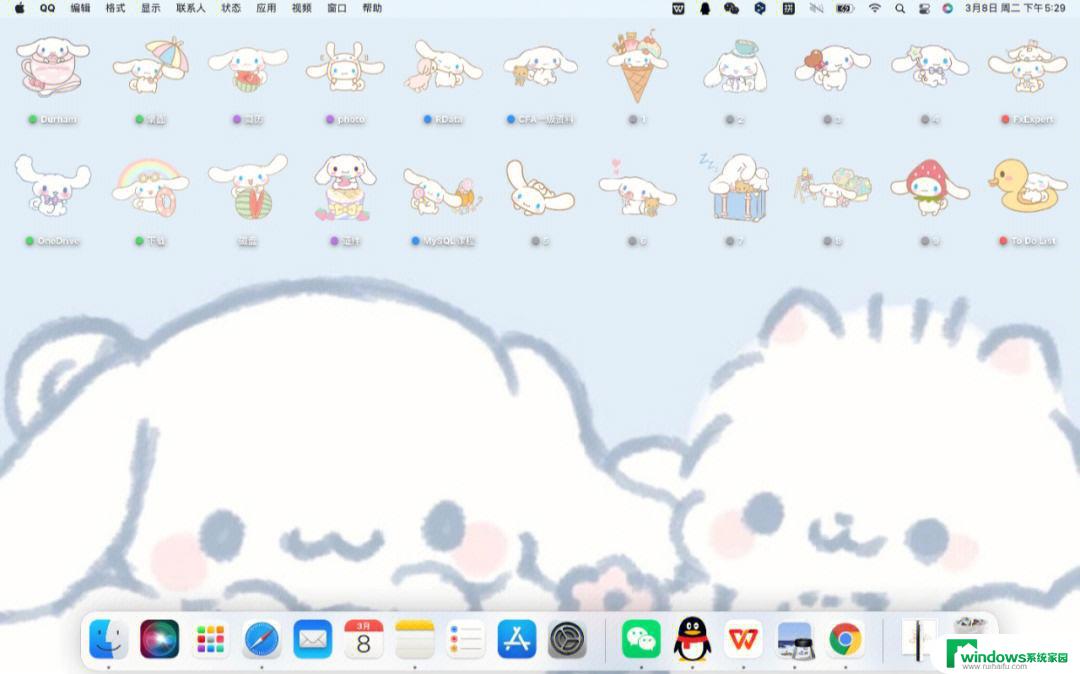电脑不停刷新 如何解决Win10桌面自动刷新的问题
更新时间:2023-07-01 10:36:18作者:jiang
电脑不停刷新,当你正专注于电脑上的工作或娱乐时,突然发现桌面不停自动刷新,绝对会让人十分烦躁,Win10桌面自动刷新的问题很可能是由系统更新或文件夹中的错误导致的。幸好解决这个问题并不难。在本文中我们将介绍一些可行的解决方法,以帮助你摆脱桌面自动刷新的困扰。
操作方法:
1.电脑桌面不停闪屏自动刷新。

2.在此电脑上右击,点击管理。
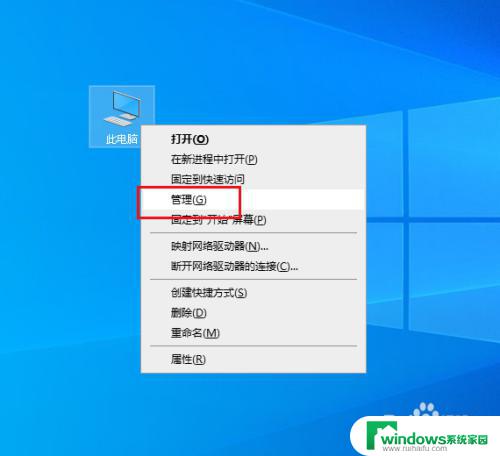
3.弹出对话框,展开服务和应用程序。
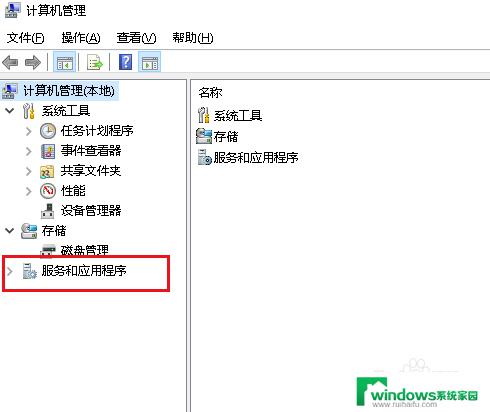
4.点击服务。
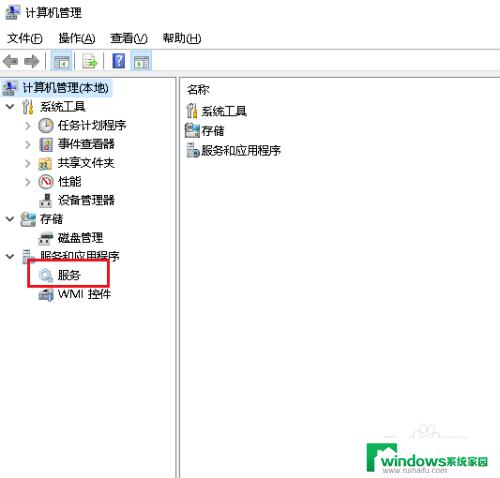
5.在右侧到到Problem Reports and Solutions Control Panel Support并双击打开。
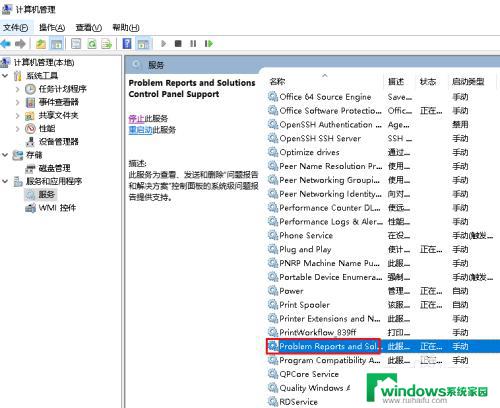
6.点击停止,确定。
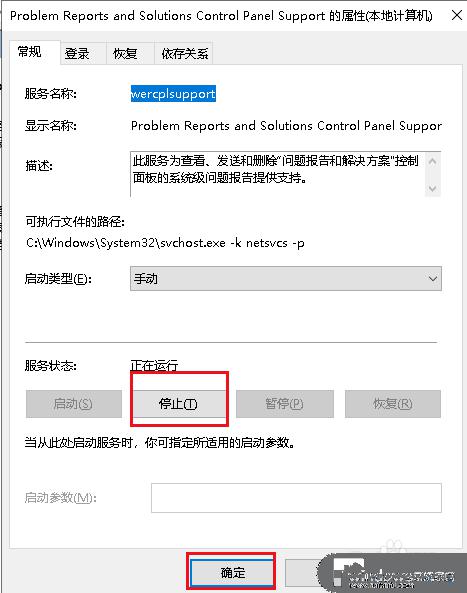
7.重启电脑问题解决。
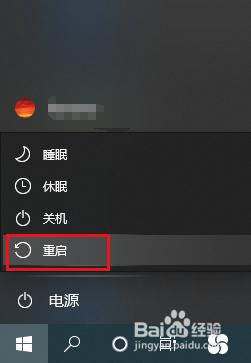
以上是电脑不停刷新的全部内容,如果你遇到了同样的问题,请参考本文中的方法来处理,希望这篇文章对你有所帮助。